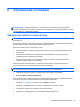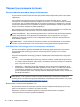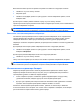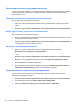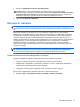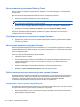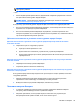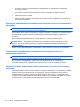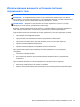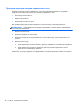Getting Started HP Notebook PC - Windows 7
Включенный компьютер можно перевести в режим сна любым из следующих способов.
●
Нажмите и отпустите кнопку питания.
●
Закройте экран.
●
Нажмите кнопку Пуск, щелкните стрелку рядом с кнопкой завершения работы, затем
выберите Сон.
Для выхода из спящего режима нажмите и сразу отпустите кнопку питания.
При выходе компьютера из режима сна включаются индикаторы
питания, и восстанавливается
прежнее изображение на экране.
ПРИМЕЧАНИЕ. Если установлен пароль для выхода из энергосберегающего режима, для
восстановления прежнего изображения на экране необходимо ввести пароль Windows.
Включение и отключение режима гибернации
Система настроена производителем на переход в режим гибернации после определенного
периода бездействия при работе от батареи или от внешнего источника питания. Режим
гибернации включается также при достижении критического уровня заряда батареи.
Параметры питания и интервалы времени до перехода можно изменить на панели управления
Windows.
Для перевода компьютера в режим гибернации выполните следующие действия
.
▲
Нажмите кнопку Пуск, щелкните стрелку рядом с кнопкой завершения работы, затем
выберите Гибернация.
Для выхода из режима гибернации выполните следующие действия.
▲
Нажмите и отпустите кнопку питания.
Начнут светиться индикаторы питания, и восстановится прежнее изображение на экране.
ПРИМЕЧАНИЕ. Если установлен пароль для выхода из режима гибернации, для
восстановления прежнего изображения на экране необходимо ввести пароль Windows.
Использование индикатора батарей
Индикатор батарей расположен в области уведомлений в правой части панели задач.
Индикатор батарей позволяет быстро получать доступ к параметрам электропитания и
просматривать уровень оставшегося заряда батареи.
●
Чтобы отобразить процент оставшегося уровня заряда батареи и текущую схему
управления питанием, наведите курсор на значок индикатора батареи.
● Для доступа к параметрам электропитания или изменения
схемы управления питанием
щелкните значок индикатора батарей и выберите элемент из списка.
Различные значки индикатора батарей означают, работает ли компьютер от внешнего
источника питания или от батареи. Этот значок также отображает сообщение, если батарея
достигла низкого или критически низкого уровня заряда.
Параметры режимов питания 35